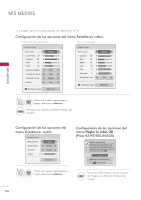LG 42LE5400 Owner's Manual - Page 110
Selección de fotos, Modo de Marca, Ver marcados, Marcar todo
 |
UPC - 719192176959
View all LG 42LE5400 manuals
Add to My Manuals
Save this manual to your list of manuals |
Page 110 highlights
MIS MEDIOS Selección de fotos LISTA DE FOTOS USB 1 XTICK Drive1 Página 1/1 Página 1/1 ꔅ Cambiar dispositivo � Mover � Ver � Cambio de página � Marcar ꔅ A lista de música ꔅ Cambiar números ꔅ Modo marcar ꕯ Salir 1 Seleccione la carpeta o el disco de destino. 2 ENTER Seleccione las fotos deseadas. 3 ENTER Se mostrará el archivo de foto- grafía. ꔛ Utilice el botón CH (ꕌꕍ) para naveg- ar en la página de fotos. MIS MEDIOS Modo de Marca LISTA DE FOTOS Modo marcar USB 1 XTICK Drive1 Página 1/1 Página 1/1 ꔅ Ver marcados ꔅ Marcar todo � Mover � Marcar � Cambio de página � Marcar ꔅ Desmarcar todo ꔅ Salir del modo marcar ꕯ Salir 1 Seleccione la carpeta o el disco de destino. 2 ENTER Seleccione las fotos deseadas. 3 MARK Marca los archivos de fotoFAV CHAR/NUM grafía que desee. 4 Visualiza los archivos de foto- ROJO grafía marcados. ROJO Ver marcados: Muestra el elemento seleccionado. VERDE Marcar todo: Marca todas las fotos de la pantalla. Desmarcar todo: Cancele la selección de las AMARILLO fotos marcadas. AZUL Entra o sale del modo de marcado. ꔛ Cuando se marca una o más fotos, se pueden ver las fotos en forma individual o una presentación de las fotos marcadas. Si no se marca ninguna foto, se pueden ver todas las fotos en forma individual o todas las fotos en la 4 Seleccione el menú emergente carpeta, como presentación. 110